Salvarea datelor scanate pe cartela de memorie cu ajutorul panoului de operare al aparatului
Puteţi salva datele scanate pe o cartelă de memorie utilizând panoul de operare.
 Important
Important
-
Nu scoateţi cartela de memorie din aparat în următoarele condiţii:
-
În timpul scanării
-
Înainte de salvarea datelor scanate
-
-
Din motive de siguranţă, vă recomandăm să copiaţi de rezervă datele scanate salvate pe o cartelă de memorie pe un alt suport pentru a evita accidentele neprevăzute.
-
Nu ne asumăm nicio răspundere pentru daune sau pierderi de date indiferent de motiv, chiar şi pe durata perioadei de garanţie.
-
Răsfoiţi ecranul ACASĂ, apoi apăsaţi
 Scanare (Scan).
Scanare (Scan). Utilizarea panoului de operare
Utilizarea panoului de operareSe va afişa ecranul de selectare a locului de salvare a datelor.
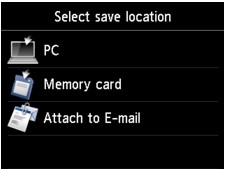
 Notă
Notă-
Dacă pe ecranul senzitiv se afişează ecranul de standby pentru scanare pentru trimiterea datelor la computerul, apăsaţi
 pentru a afişa ecranul de selectare a locului de salvare a datelor.
pentru a afişa ecranul de selectare a locului de salvare a datelor.
-
-
Introduceţi cartela de memorie în slotul pentru card.
 Notă
Notă-
Dacă introduceţi cartela de memorie în slotul pentru card înainte de a selecta Scanare (Scan) în ecranul ACASĂ, se afişează alt ecran decât Scanare (Scan).
Dacă pe cartela de memorie sunt salvate atât fişiere foto, cât şi fişiere PDF, este afişat ecranul de confirmare pentru a selecta ce fişier imprimaţi.
Dacă atingeţi butonul ACASĂ (HOME), se afişează ecranul ACASĂ.
-
-
Apăsaţi
 Cartelă de memorie (Memory card).
Cartelă de memorie (Memory card). -
Apăsaţi
 Salvare pe cartelă mem (Save to memory card).
Salvare pe cartelă mem (Save to memory card).Se va afişa ecranul de standby pentru scanare.
-
Reglaţi setările în funcţie de necesităţi.
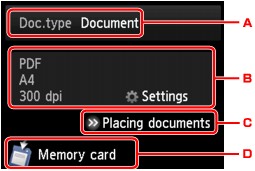
-
Apăsaţi pentru a selecta tipul de document.
- Document
-
Scanează documentul original de pe geamul plat ca date dintr-un document, aplicând setările specificate în Setări scanare (Scan settings).
- Foto (Photo)
-
Scanează documentul original de pe geamul plat ca date foto, aplicând setările specificate în Setări scanare (Scan settings).
-
Apăsaţi pentru a afişa ecranul Setări scanare (Scan settings).
Pentru detalii referitoare la elementele de setare:
-
Apăsaţi pentru a afişa modul de încărcare a documentului original.
-
Apăsaţi pentru a afişa ecranul pentru selectarea destinaţiei.
-
-
Atingeţi butonul Culoare (Color) pentru scanare color sau butonul Negru (Black) pentru scanare alb-negru.
-
Dacă selectaţi ACTIV (ON) pentru Examinare (Preview) pe ecranul cu setări de scanare:
Se afişează ecranul de examinare înainte de a salva documentul original scanat pe cartela de memorie.
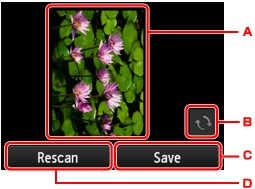
-
Se afişează ecranul de examinare a datelor scanate.
Se afişează când selectaţi PDF sau PDF compact (Compact PDF) pentru Format pe ecranul cu setări de scanare.
-
Apăsaţi pentru a roti ecranul de examinare.
-
Apăsaţi pentru a salva documentul original scanat pe cartela de memorie.
-
Apăsaţi pentru a scana din nou documentului original.
-
-
Dacă selectaţi JPEG pentru Format pe ecranul cu setări de scanare:
Aparatul începe să scaneze şi datele scanate sunt salvate pe cartela de memorie.
-
Dacă selectaţi PDF sau PDF compact (Compact PDF) pentru Format pe ecranul cu setări de scanare:
După finalizarea scanării, se afişează ecranul de confirmare, care vă întreabă dacă doriţi să continuaţi scanarea.
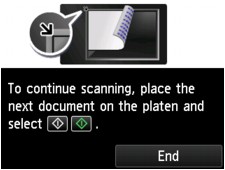
În cazul în care continuaţi scanarea, încărcaţi documentul original pe geamul plat şi începeţi scanarea.
Dacă nu continuaţi scanarea, apăsaţi Terminare (End). Datele scanate sunt salvate pe cartela de memorie într-un fişier PDF.
Când scanaţi documentele originale în mod continuu, puteţi să salvaţi până la 100 de pagini cu imagini într-un singur fişier PDF.
După finalizarea scanării, îndepărtaţi documentul original de pe geamul plat.
 Notă
Notă-
În cazul în care cartela de memorie se umple în timpul scanării imaginilor, pot fi salvate doar imaginile deja scanate.
-
Puteţi salva până la 2000 de fişiere de date scanate atât în format de date PDF cât şi JPEG.
-
Denumirea directorului şi fişierului cu datele scanate salvate pe cartela de memorie este următoarea:
-
Denumirea folderului: (extensie fişier: PDF): CANON_SC\DOCUMENT\0001
-
Denumirea folderului: (extensie fişier: JPG): CANON_SC\IMAGE\0001
-
Denumirea fişierului: Numere continue, pornind de la SCN_0001
-
Data fişierului: 01/01/2013
-
-
-
Importul în computer al datelor scanate salvate de pe un card de memorie
Dacă importaţi datele scanate salvate pe un card de memorie în computer, importaţi datele după ce aţi efectuat oricare dintre operaţiile de mai jos:
-Opriţi aparatul şi porniţi-l din nou.
-Scoateţi cartela de memorie, apoi introduceţi-o din nou în slotul pentru card.

